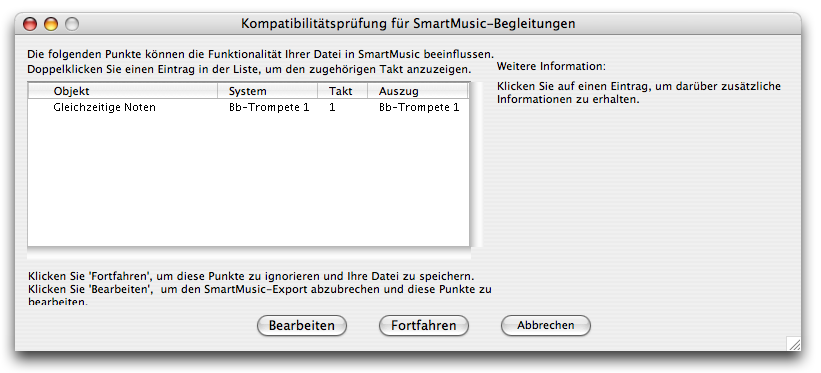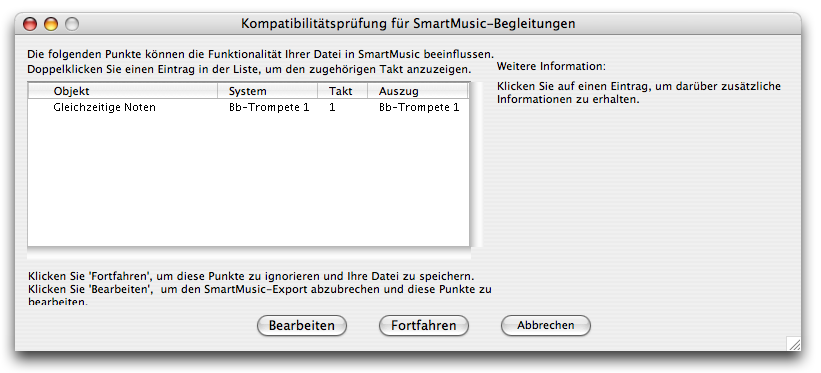Kompatibilitätsprüfung für SmartMusic-Begleitungen
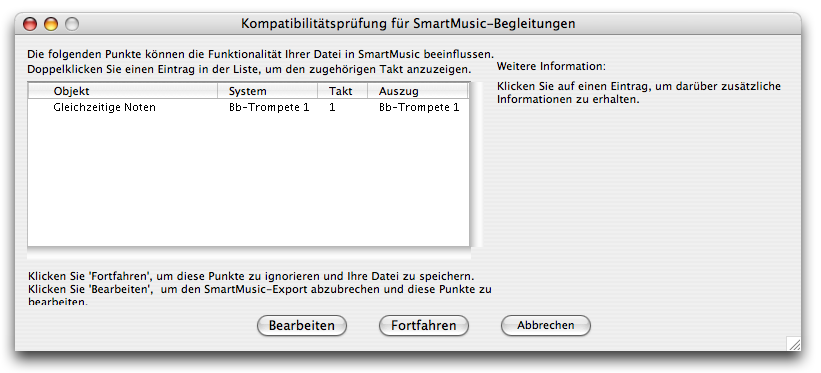
Wie Sie dahin kommen
Wählen Sie im Datei > Exportieren > SmartMusic, nachdem Sie die Export-Prozedur abgeschlossen haben, erscheint diese Dialogbox, falls die Notation Elemente enthält, die Kompatibilitätsprobleme verursachen.
Was es bewirkt
Bestimmte Aspekte der Notation, die Sie mit Finale erzeugen können, sind nicht kompatibel mit SmartMusic. Einige Aspekte entziehen sich der genauen Bewertung, andere erzeugen Navigationsprobleme in SmartMusic oder sie werden gar nicht von SmartMusic unterstützt. Wenn Ihre Partitur irgendein Element enthält, dass nicht vollständig kompatibel zu SmartMusic ist, erscheint diese Dialogbox, in der Ihnen das Kompatibilitätsproblem angezeigt wird. Sie können versuchen die angezeigten Probleme zu lösen, während die Dialogbox sichtbar geöffnet bleibt.
- [Konfliktfenster]. Alle nichtkompatiblen Elemente werden hier aufgelistet. Klicken Sie auf einen Eintrag, um auf der rechten Seite der Dialogbox weitere Details zu erfahren. Objekte, die schwerwiegende Kompatibilitätsprobleme erzeugen, werden in rot aufgelistet.
Sie können die SmartMusic-Begleitung auch speichern, ohne die Kompatibilitätsprobleme zu lösen. Sehen Sie unter SmartMusic-Kompatibilitätsrichtlinien oder auf der rechten Seite dieser Dialogbox nach, welche Konsequenzen die aufteretenden Konflikte haben.
- Bearbeiten • Fortfahren • Abbrechen. Klicken Sie Bearbeiten, um zum Dokumentfenster zu springen, in dem Sie die angezeigten Probleme beseitigen können. Klicken Sie Fortfahren, um die SmartMusic-Datei zu speichern, ohne alle Konflikte zu beseitigen. Klicken Sie Abbrechen, um zur Partitur zurückzukehren, ohne Änderungen durchzuführen.
- Erneut prüfen • Fertig. Klicken Sie Erneut prüfen, um die Konfliktliste, basierend auf dem neusten Stand des Dokuments zu aktualisieren. Klicken Sie Fertig, um zur Partitur zurück zu kehren, wählen Sie dann nocheinmal Datei > Exportieren für SmartMusic, um die Datei als SmartMusc-Begleitung zu speichern.
Siehe auch:
SmartMusic